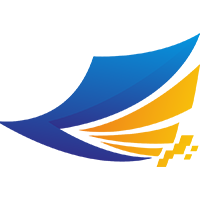提示词运用
提示词运用
# 提示词运用
大语言模型如何与工厂的生产数据结合起来,这是业界一直在探寻的问题。目前在大语言模型领域主流使用的方式有以下两种:Agent与Workflow:
Agent 的特点
自主性:Agent 能根据目标和上下文,自己规划执行步骤,而不是被固定流程约束。
灵活性:遇到新情况时,Agent 可以调用工具、调整策略,甚至改变原有计划。
泛化能力:同一个 Agent 可以用在不同场景,只要它能访问所需资源/工具。
不确定性:由于基于推理、概率和大模型生成,Agent 的行为可能每次都有差异。
适合场景:探索性任务、需要动态决策的复杂流程,比如智能客服、代码调试助手、数据分析探索。
Workflow 的特点
确定性:Workflow 是预定义的,按照固定节点(A → B → C)执行,不会随意偏离。
可控性:业务流程、审批流、生产调度这类需要合规、可审计的场景,Workflow 更可靠。
可重复性:相同输入 → 一定得到相同结果。
可编排性:能清楚地看到流程图,方便团队协作、维护。
适合场景:需要高度确定和稳定的业务流程,比如订单处理、审批流、数据清洗管道。
基于工厂生产的数据要求,更倾向于使用Workflow来解决实际的问题。smeGPT中提供了提示词功能,以用来实现Workflow所需的功能。
在介绍提示词相关的功能前,需要对提示词中的一些关键概念有基本的了解。
# 1. 关键概念
提示词是以事件为驱动,以步骤为基础,进而实现工作流程的运行。
事件:是一个基本的对象,会携带参数数据,同时也会携带上下文。可以类比为一个快递包裹,里面装着需要处理的数据。
步骤:处理事件的对象,在收到事件后,就会触发处理的流程,处理完成后,会将其产生的结果包装成其后续的事件。可以类比为快递中转站,每个站点收到事件,就会根据内容做一些处理,然后可能再发出新的事件,送到下一个节点。
参数:要传递的信息,相当于是快递包裹中的物品。
以下是这些过程流转的连接示意图:
接下来,将详细介绍如何在smeGPT中创建一个可以使用的提示词。
# 2. 创建提示词
在[企业GPT]-[GPT应用设置]-[提示词设置]中,创建一个提示词。
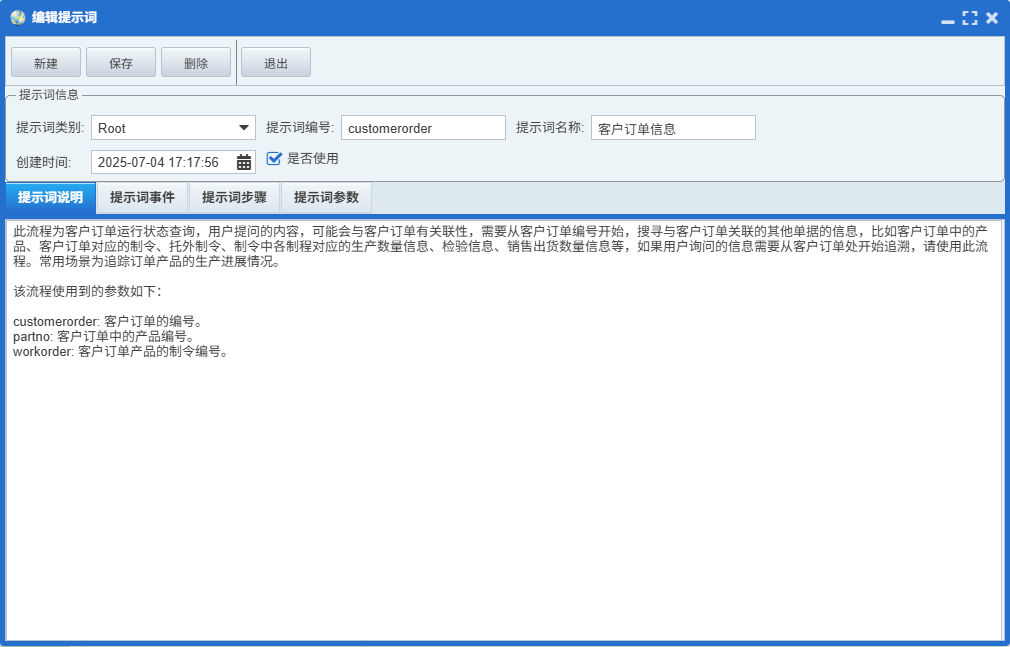
- 填写提示词说明。提示词说明是用来描述提示词的作用,以及提示词的应用场景。这些内容务必要描述清楚,因为在实际运行时,这些内容都会提供给大语言模型,需要根据这些内容来让大语言模型判断是否选用这个提示词来运行。如果描述不清楚,会导致提示词选择错误,无法获取到预期的结果。如果提示词需要引入参数,则继续添加提示词参数的说明,这会帮助大语言模型理解用户提问,并从提问中提取出参数所需的值。
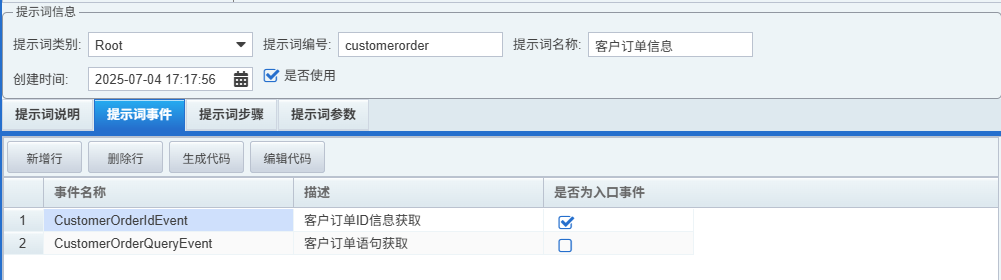
- 填写提示词的事件。一个提示词中可以有多个事件,需要把这些事件都列举清楚,但是入口事件只能有一个,入口事件就是用来标注从哪个事件开始触发运行的。填写完成后,点击
[生成代码],会将提示词事件的代码基础结构创建出来。这部分代码使用的是Python语法,在代码生成后,可以点击[编辑代码],打开代码编辑框,对Python代码进行编辑操作。
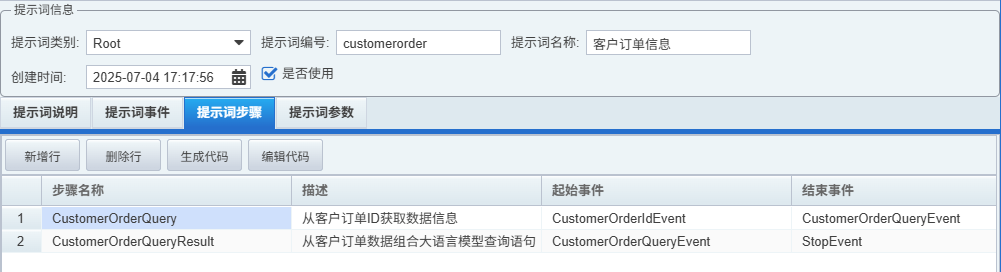
- 填写提示词的步骤。提示词步骤中用于处理提示词事件传递的参数信息。标注了从哪个起始事件中获取参数,并在处理完成后将参数传递给指定的结束事件。起始事件(
startEvent)已在smeGPT中预先设置好,最后一个步骤的结束事件应填写StopEvent。填写完成后,点击[生成代码],会将提示词事件的代码基础结构创建出来。这部分代码使用的是Python语法,在代码生成后,可以点击[编辑代码],打开代码编辑框,对Python代码进行编辑操作。
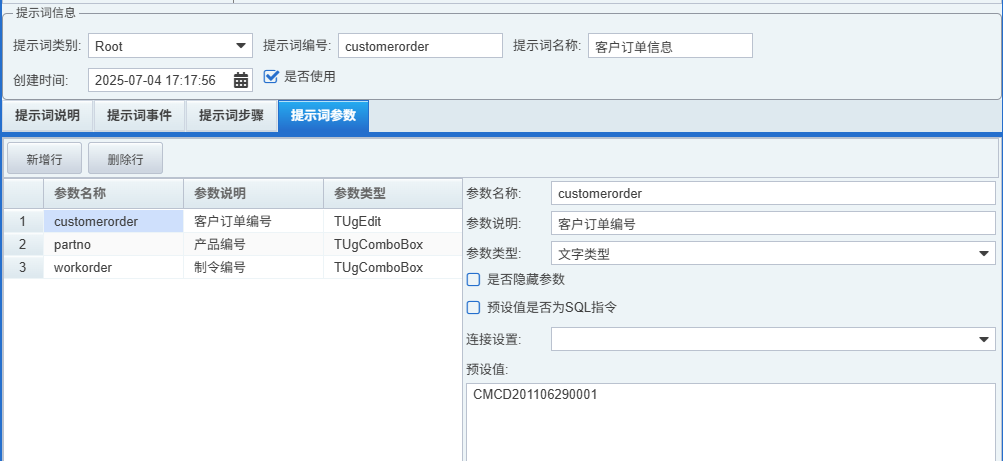
- 填写提示词参数。提示词参数中标注了最初传入事件的参数信息。需要根据情况进行设置。
按照上述方式填写编辑完成后,提示词设置完毕,可以在GPT工厂管理中使用这些提示词功能。
# 3. 使用提示词
使用提示词的场景主要是在GPT工厂管理中,目前提供以下两种方式呼叫调用。
# 3.1. 指定提示词运行
在GPT工厂管理中,用户可以在发出提问前,预先指定要使用的提示词与参数信息,这样能让回答更贴近用户所需。
点击下方的[选择提示词]按钮,打开提示词选择对话框,从中选择提示词,点击[选择]按钮。
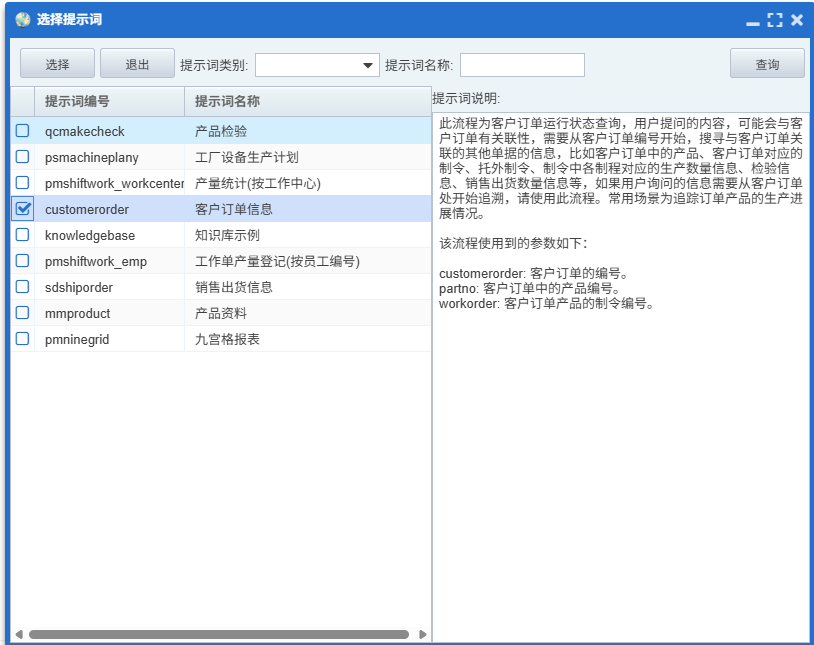
选择完成后,会弹出引用参数的对话框,在其中填写引用的参数信息。在下方的示例中,产品编号与制令编号需通过客户订单编号进行数据库搜索得到,需点击[更新参数]按钮更新可选择的产品编号与制令编号。
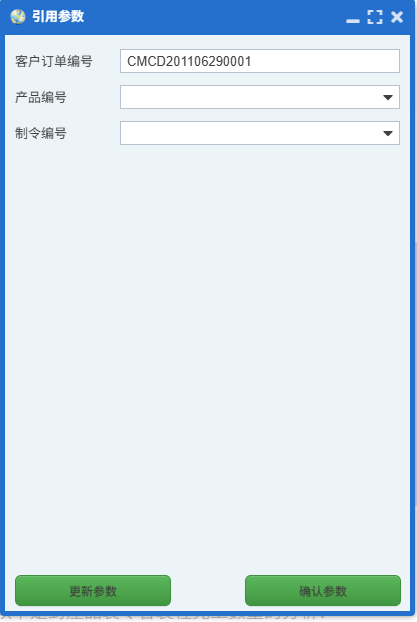
更新完成的示例如下,点击[确认参数],完成提示词参数的更新。

接下来就可以使用该提示词进行询问。在不清除原有的提示词的情况下,可以持续发起提问。
# 3.2. 通过大语言模型判断选择提示词
如果用户在一开始不知道该选用哪个提示词,或者用户不想事先选择提示词,想要直接提问,让大语言模型判断要使用的提示词,则可以在GPT工厂管理中直接发起提问。这个过程大致的运行流程如下:
- 发起提问,大语言模型根据提示词列表中各个提示词的描述说明,判断最符合提问内容的提示词,预设选中该提示词。
- 根据用户提问的内容,以及提示词说明中的参数表述,创建参数信息并填充,如果未提及的参数则留空,待后续用户补充完整。
- 将参数信息引入,此时在GPT工厂管理的界面中会弹出引用参数的对话框,用户确认填写的参数是否正确。确认参数后将开始运行提示词。